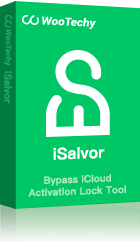為什麼Face ID在iPhone上無法運行?怎麼修復Face ID不能運行?如果你也面臨Face ID無法使用的問題,別擔心~這篇指南將教你修復iPhone和iPad上Face ID無法正常使用的7個有效方法!還有關於繞過Face ID的iPhone實用小技巧哦!千萬不要錯過啦!
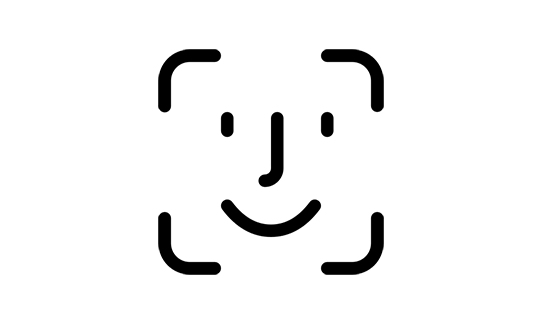
第1部分:Face ID不可用是什麼意思?
Face ID是Apple設備的一項有用且方便的功能,用於解鎖iPhone和iPad、驗證購買交易、登錄應用程式等。
如果你收到“Face ID不可用”的消息,這表示目前存在阻止設置或使用Face ID的問題。
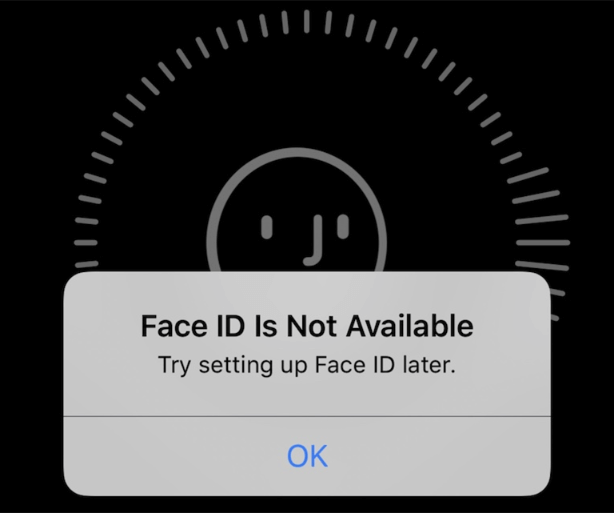
第2部分:為什麼Face ID無法運行?
面容ID無法在你的設備上運行的原因可能有多種。以下是一些可能影響Face ID性能的常見因素:
1. TrueDepth相機上有障礙物或污垢:
檢查是否有東西遮擋原深感攝像頭。如果前置攝像頭和感測器區域有污垢、汙跡、碎片或障礙物,可能會影響Face ID的性能。
移除任何可能覆蓋TrueDepth相機的物品,例如外殼或螢幕保護裝置膜。使用柔軟的無絨布輕輕清潔前置攝像頭和感測器區域。
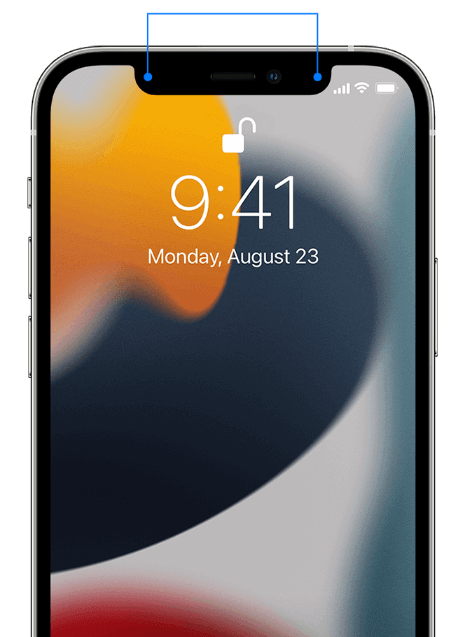
2. 位置或距離不正確:
Face ID要求你以正確的角度和距離握住設備,以便其識別你的臉部。如果你沒有正確握持設備或臉部不在指定範圍內,Face ID可能無法準確識別你的臉部。
在使用iOS16的所有iPhone13和14機型上,Face ID可在縱向和橫向模式下工作。對於早期型號,Face ID僅當iPhone處於縱向方向且你面向原深感攝像頭時才可在iPhone上工作。在iPad上,當iPad處於任何方向時,你都可以使用面容ID。
確保將設備放在你面前,距離你的臉部一臂或更近(10-20英寸),相機面向你,並且你的臉部位於螢幕上的指定框內。
3. 照明條件不足:
Face ID依靠紅外攝像頭來識別你的臉部。極端的照明條件,例如過亮或過暗的照明,都可能會影響Face ID的功能。如果你處於光線不足的區域,Face ID可能無法正常工作。
使用Face ID時,請確保你的臉部光線充足,但不要過度照明。
4. 外觀變化:
如果你的面部外觀發生了重大變化,例如留鬍子、理髮、戴眼鏡或濃妝豔抹,Face ID可能難以識別你的臉部。
在這種情況下,你可能需要重置Face ID並根據你當前的外觀重新設置。
5. 軟體錯誤或故障:
有時,軟體故障或錯誤可能會幹擾Face ID的功能。
確保你的設備正在運行最新的軟體更新,因為較新的更新可能包括可以解決此類問題的錯誤修復和改進。
6. 硬體問題或物理損壞:
如果你的設備出現硬體故障或物理損壞,例如螢幕破裂或TrueDepth攝像頭系統損壞,可能會導致Face ID無法正常工作。
在這種情況下,建議聯繫Apple支援或訪問授權服務中心以獲得進一步説明。
第3部分:怎麼修復面容ID無法使用的問題?
如果面容ID不可用或無法在你的設備上運行,你可以嘗試以下幾種故障排除方法:
方法1:重啟設備
重新啟動設備的方法可能看起來有點老把戲,但有時簡單的重啟動作確實可以修復臨時的軟體故障。通過重新啟動設備,系統將重新開機,而你遇到的故障也很有可能隨之被清除。
按住電源按鈕和任一音量按鈕(在iPhoneX或更新機型上)或側面按鈕(在iPhone8或更早機型上),直到看到關機滑塊。滑動它以關閉設備,然後再次按住電源按鈕將其重新打開。
方法2:更新軟體
將你的iPhone或iPad更新到最新版本的iOS或iPadOS,確保你的設備運行最新的軟體版本。儘管iPhone在較舊的iOS版本上也能正常工作,但這有可能是你的Face ID突然停止工作的原因。
進入“設置”>“常規”>“軟體更新”,檢查是否有任何可用更新。如果有可用更新,點擊安裝即可,它可能包含可以解決Face ID問題的錯誤修復。
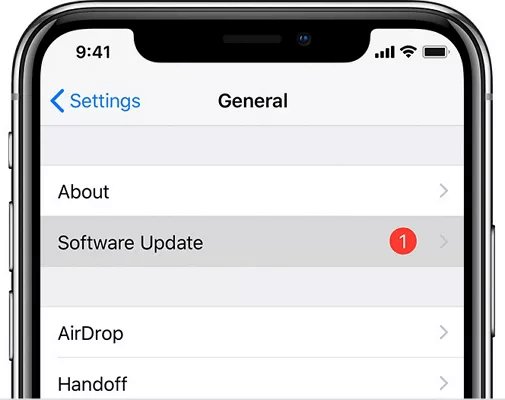
方法3:重置Face ID
如果你之前有在設置Face ID,但是過程還未完全完成,那麼你可能會遇到這類錯誤消息。
前往“設置”>“面容ID和密碼”,點擊“重置面容ID”,按照提示重新設置Face ID。同時確保你嘗試使用面容ID的功能已打開。
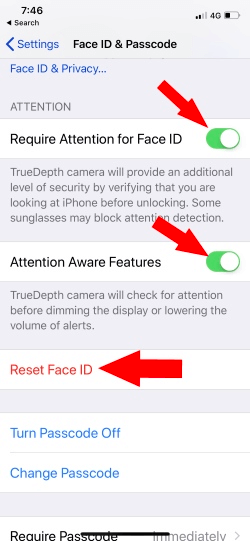
方法4:關閉協助工具設置
沒錯,某些協助工具設置的確可能會幹擾Face ID功能。
轉到“設置”>“協助工具”>“Face ID和注意”,確保所有與Face ID相關的協助工具設置均已關閉。
方法5:關閉限制或家長控制
如果你的設備有限制或是啟用了家長控制,那麼面容ID便有可能受到了限制。
進入“設置”>“螢幕時間”>“內容和隱私限制”,檢查是否存在與Face ID相關的任何限制。如果是,那麼請視情況相應地調整設置。
方法6:恢復設備
最後的選擇之一是恢復出廠設置。請務必注意的是,這將刪除你設備上的所有資料!因此請確保在繼續之前備份好你iPhone上的重要資料和資料。
你可以使用iTunes或Finder將設備恢復為出廠設置。恢復完成後,將你的設備設置為新設備並嘗試再次設置Face ID。
方法7:聯繫Apple支持
如果上述解決方案全部都沒能幫你解決問題,你的Face ID還是無法工作,那麼很有可能是TrueDepth攝像頭系統存在硬體問題。
在這種情況下,建議你聯繫Apple支援或者前往授權服務中心,對設備進行檢查和維修。他們可以根據你的設備型號和實際情況提供更具體的幫助和指導。
第4部分:怎麼繞過Face ID?
Face ID無法運行而你又忘記了iPhone鎖屏密碼所以被鎖定在iPhone之外?設備因連續多次輸入不正確的密碼而被禁用了?有沒有辦法繞過Face ID來解鎖iPhone?當然!解鎖iPhone最簡單的方法就是使用這款iPhone解鎖工具-WooTechy iSalvor!
作為專業的iPhone解鎖器,WooTechy iSalvor擁有3種先進的解鎖模式,可以快速解鎖螢幕鎖、iCloud啟動鎖和SIM鎖。只需幾個簡單的步驟,它就可以從iPhone上刪除各種不同的蘋果設備鎖。當你忘記鎖屏密碼並且Face ID無法使用時,WooTechy iSalvor可以幫你輕輕鬆鬆地解鎖iPhone!
怎麼使用WooTechy iSalvor繞過iPhone上的Face ID?
第 1 步:下載、安裝並啟動WooTechy iSalvor。選擇“刪除螢幕鎖定和繞過啟動鎖”選項。
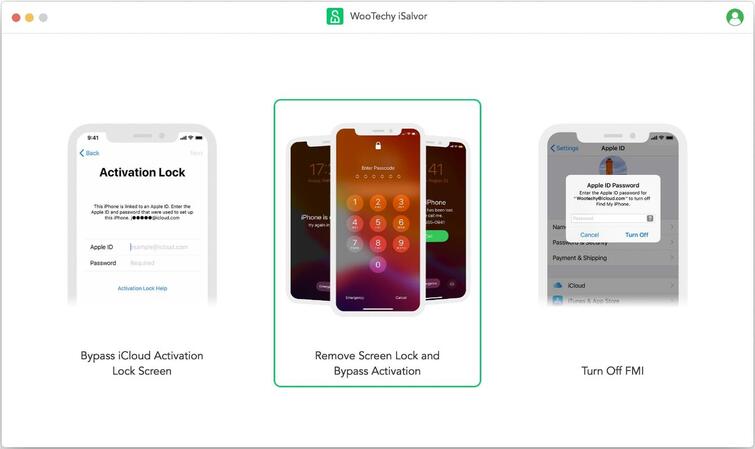
第 2 步:使用USB線將鎖定的iPhone連接到電腦,按照螢幕上的指南將其置於復原模式。選擇FMI狀態並點擊“下一步”繼續。
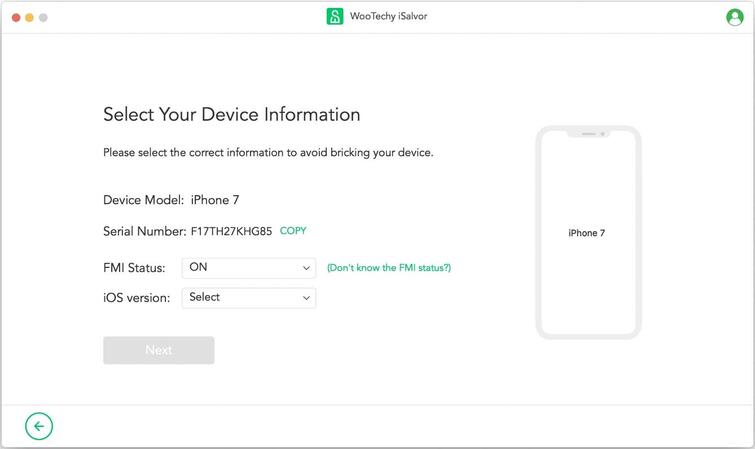
第 3 步:點擊“開始越獄”,然後按照螢幕上的說明對設備進行越獄。
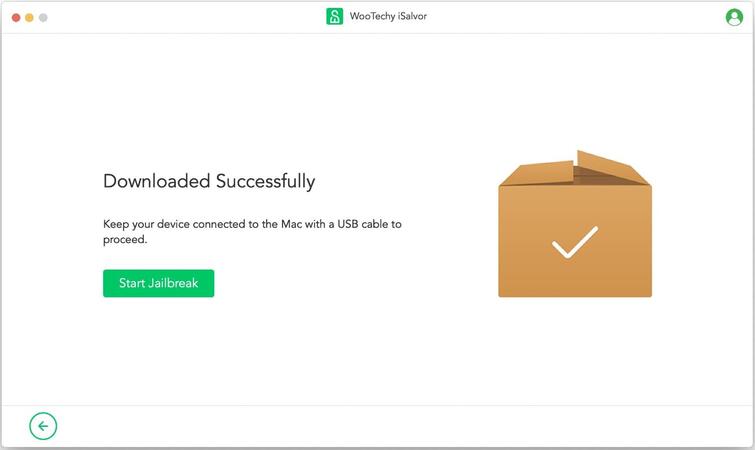
第 4 步:密碼移除完成後,點擊“完成”,螢幕鎖定將被立即解除。現在你可以訪問你的iPhone啦!

總結
好啦,以上就是Face ID無法運行的原因以及修復Face ID在iPhone或iPad上不可用的最有效的方法!現在你的Face ID應該已經恢復工作了吧!值得再次強調的是,如果你的Face ID不能運行同時你又忘記了iPhone解鎖密碼,那麼你可以使用當下最受歡迎的iPhone解鎖軟體WooTechy iSalvor來輕鬆解鎖iPhone!無論是iCloud啟動鎖、螢幕鎖還是SIM卡鎖,這個工具都可以在沒有Apple ID和密碼的情況下快速解鎖iPhone!現在就試試吧!